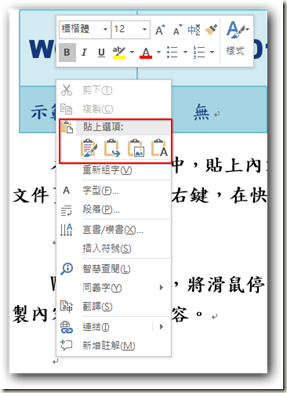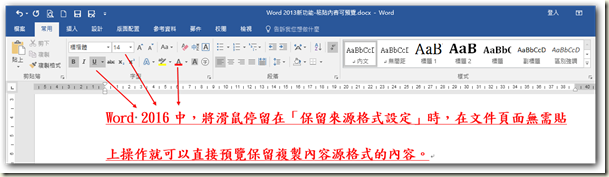| Word 2016貼上內容可預覽 | |||||
| 示範檔 | 無 | 範例檔 | W0178.DOCX | 結果檔 | W0178F.DOCX |
在Word 2016中,貼上內容時,具有四種格式,並支援貼上內容預覽。在複製內容後,在Word 2016文件頁面,按滑鼠右鍵,在快顯功能表中選擇需要的貼上選項,如下圖所示。
Word 2016中,按滑鼠右鍵一下,點取「保留來源格式設定」圖示時,在文件頁面無需貼上操作就可以直接預覽保留複製內容源格式的內容。
Word 2016中,按滑鼠右鍵一下,點取「合併格式設定」時,也可以輕鬆預覽該格式的貼上內容,若目的所在段落並無任何不同格式設定,則與「保留來源格式設定」是一樣結果。
Word 2016中,按滑鼠右鍵一下,點取「圖片」圖示時,則框選的內容會變為圖片貼到目前游標所在位置。
Word 2016中,按滑鼠右鍵一下,點取「只保留文字」圖示時,則貼上到目前所在位置的只是純文字,而無任何格式設定。
文章標籤
全站熱搜